Autodesk Maya 2016中文版是由美国著名的欧特克公司推出一款专业的三维动画软件,一般简称为maya2016,玛雅2016,主要用于角色动画、影视广告以及电影特技等,提供了多种模块和工具,从粒子到渲染器、各种皮肤连接功能以及高级变形工具等功能,让用户可以轻松制作出创意十足的特效。
与前一版本相比,maya2016软件提供了许多新功能、性能改进和新增的美工人员友好的工具,全部包括在Maya界面的新外观中。现在利用计算机中的更多资源(核心),以通过新增的求值管理器加速动画性能。也可以使用分析器工具识别和修复性能瓶颈。通过新增的雕刻工具集,建模人员可以勾画表格和形状,为混合变形创建姿势,或者快速而轻松地执行地形建模。还可以通过将泡沫、表面张力、粘度和自适应空气动力学添加到 Bifrost,从而获得更逼真的 VFX 结果,欢迎大家免费下载体验。

maya2016软件安装教程:
1、下载解压,得到Autodesk Maya 2016中文版原程序和注册机,首先运行安装程序,选择解压目录,目录不要带有中文字符,安装包软件大小为6.21GB
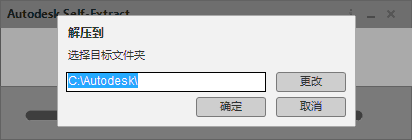
2、解压完毕后自动弹出安装界面,点击“Install”
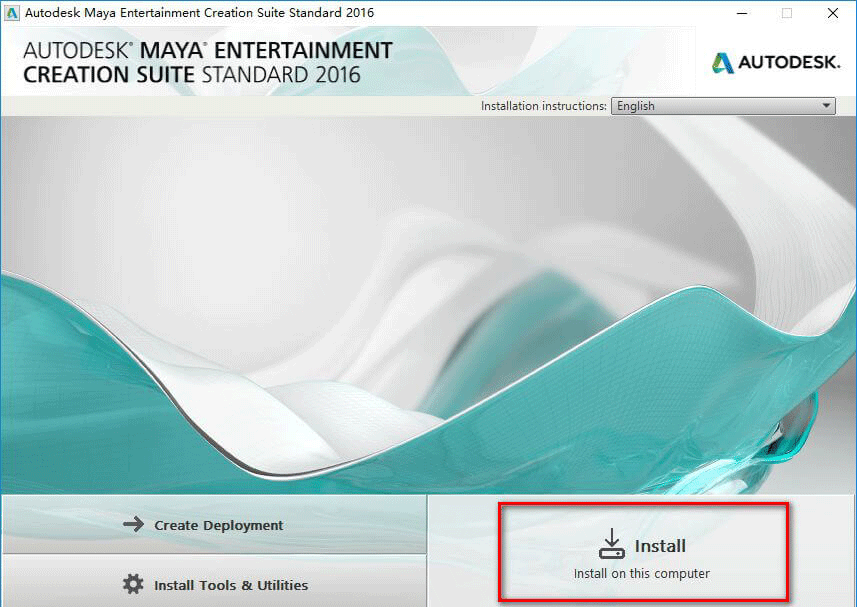
3、选择“I Accept”接受用户协议,点击Next
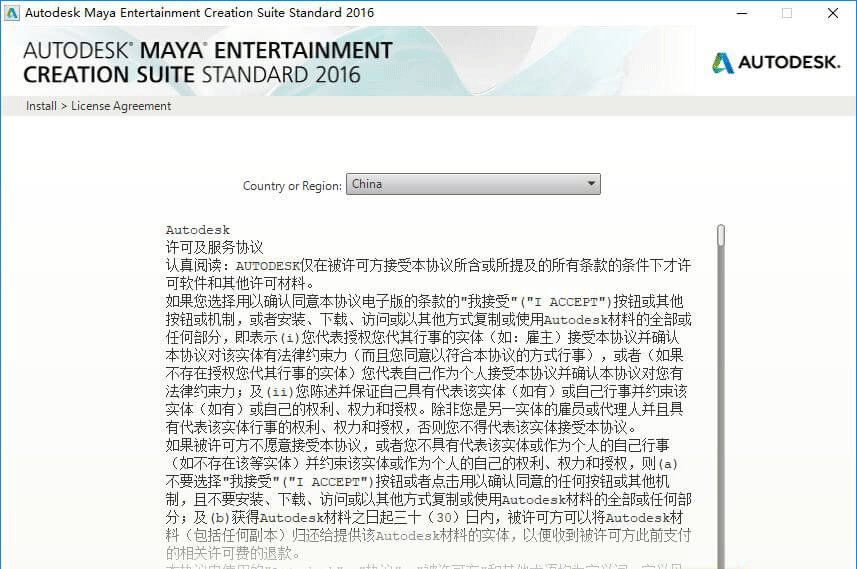
4、输入maya2016 64位序列号“066-66666666”,Product key(安装秘钥):660H1,点击Next
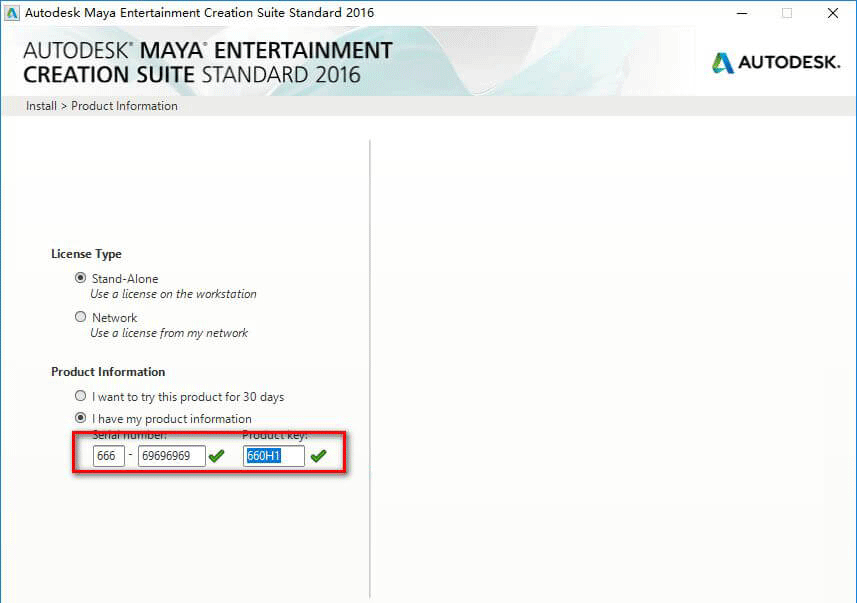
5、选择安装功能以及安装目录,点击“Install”开始安装
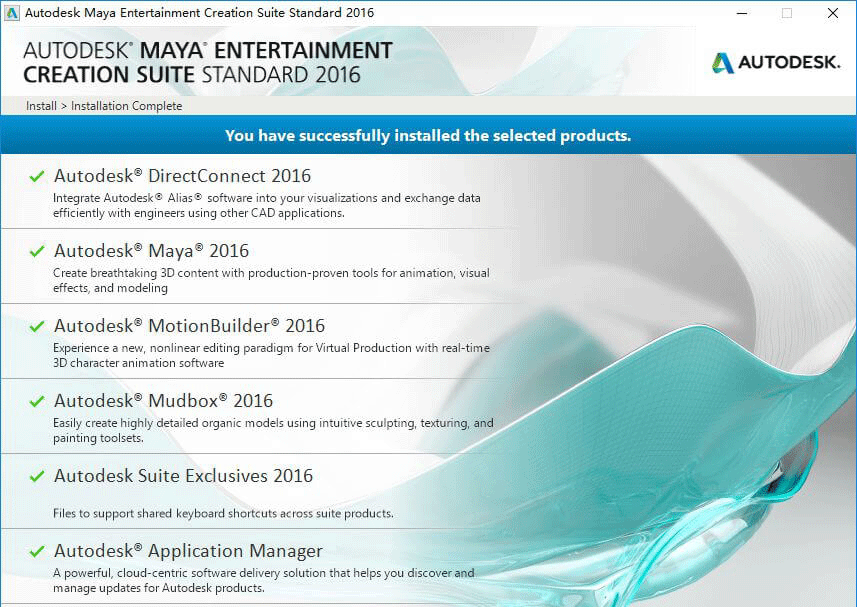
6、安装完毕后,断开计算机的网络连接,运行桌面Maya 2016快捷方式,点击“激活”
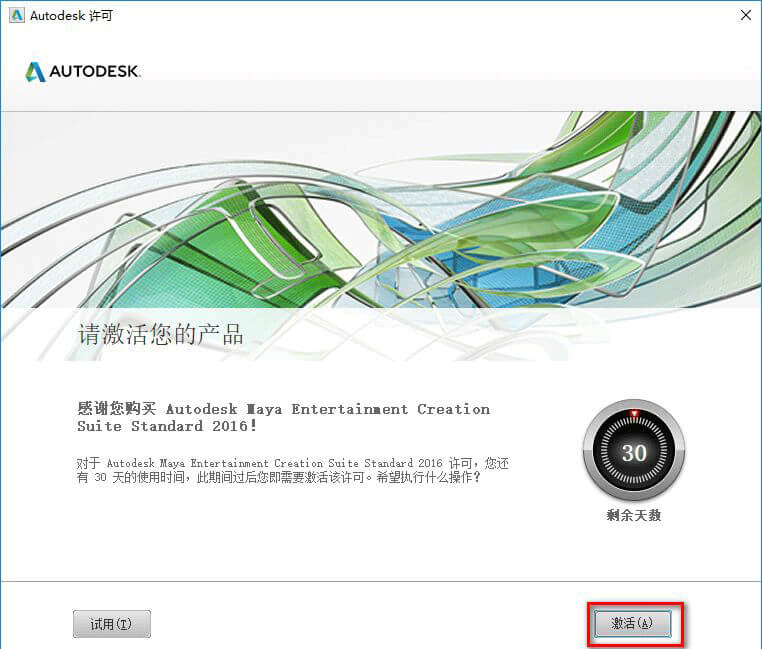
7、打开Autodesk 2016注册机,点击“Patch”
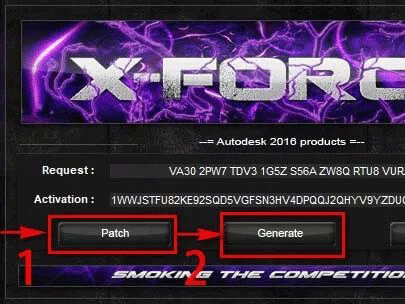
8、将请求码复制入内,点击“Generade”
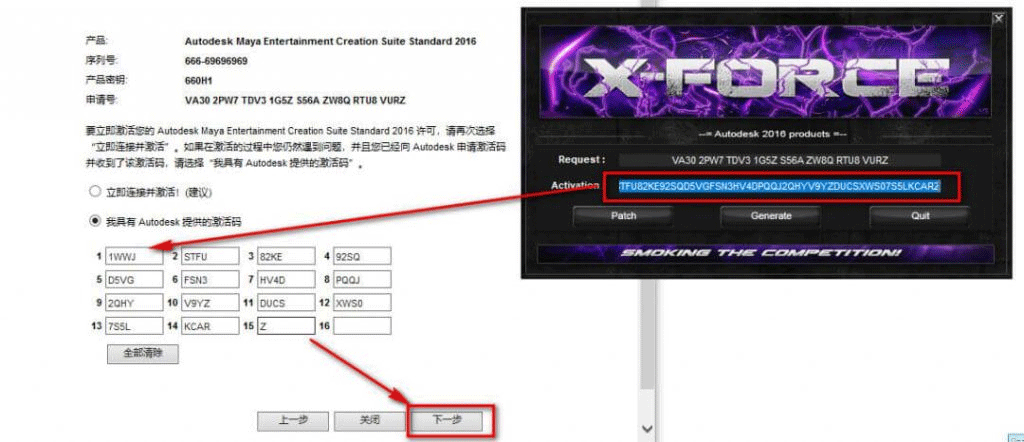
9、将生成的激活码复制入内,点击下一步
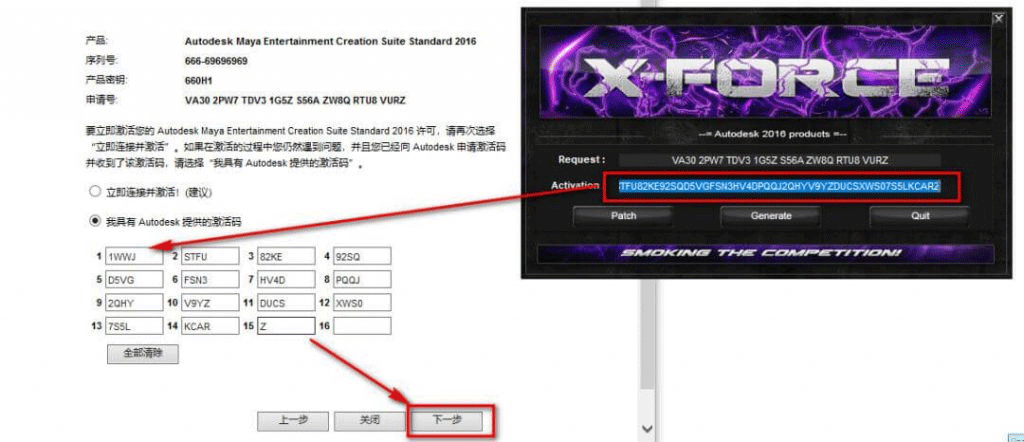
10、弹出窗口提示注册成功,maya2016 64位中文版已经完成激活,大家快去体验吧。

Autodesk Maya 2016 SP4 64位新特性
一、新渲染设置系统
新的渲染设置系统现已取代传统渲染层系统,可以简化复杂场景的创建。它引入了现代化方法以向场景中添加基于快照的覆盖,然后您可以轻松生成快照设置模板,并将这些设置从一个快照传播到另一个快照。
单击状态行上的渲染按惯 ,可打开“渲染设置”(Render Setup)编辑器。
1、创建渲染层,用于表示场景状态和渲染图像输出。
2、通过集合填充层,然后通过表达式动态和/或选择静态向集合添加对象。
3、将覆盖添加到对象集合。
4、通过一个步骤将所有场景灯光添加到渲染层,然后将覆盖应用于层中的灯光。
5、在场景之间共享渲染设置:导入和导出渲染设置。
6、对渲染层进行批渲染。
二、新“灯光编辑器”(Light Editor)
新的“灯光编辑器”(Light Editor)可以简化灯光管理。将其与渲染设置系统结合使用,以便将覆盖应用于层中的灯光。
它为创建、分组和定位灯光提供了一个简便易用的界面,支持您使用一个编辑器调整多个灯光的属性。
单击状态行上的灯光编辑器按纽,可打开“灯光编辑器”(Light Editor)。
1、使用灯光编辑器在场景中创建、分组和修改灯光
2、将灯光捕捉到对象
3、使用沿选定对象观看(Look Through Selected)定位灯光
4、隔离灯光子集的效果
5、在灯光编辑器中自定义灯光属性的列表
6、使用灯光编辑器创建插件灯光
三、在 Hypershade 中暂停 Viewport 2.0 和材质查看器
您可以在 Viewport 2.0、“材质查看器”(Material Viewer)以及“UV 编辑器”(UV Editor)等其他编辑器中暂停更新。允许您在场景中进行更改,而不必等待编辑器更新。这特别适用于复杂场景。
四、Viewport 2.0 新功能
1、在 Viewport 2.0 中,现在可以对索引映射到程序纹理或文件纹理的渐变纹理进行可视化。
2、默认情况下,图像平面的帧已隐藏,但可以通过“帧可见性”(Frame Visibility)属性或者选择图像平面显示。在播放预览选项(Playblast Options)窗口中禁用“显示装饰”(Show ornaments)时,也会隐藏此帧。
3、如果未选中,则启用“显示分辨率”(Display Resolution)时,摄影机在视口中不再显示为绿色帧。选中摄影机后,仍会显示白色帧。
4、Viewport 2.0 现在支持岩石和灰泥纹理。因此,使用这些纹理可以更快速地创建节点网络,同时提高播放性能。
五、新摄影机功能
1、通过单击面板工具栏上的新摄影机图标锁定当前摄影机,可以避免意外更改其位置,进而更改动画。
2、已设置默认拟合系数,可确定在执行“框显当前选择”(Frame Selection)或“框显全部”(Frame All)时,摄影机应放大显示对象的接近程度。
3、可以围绕兴趣中心翻滚正交摄影机。
4、通过从视口面板菜单中选择“视图 > 当前选择的中心视图”(View > Center View of Selection);或者,通过使用带 -center 标志的 viewFit 命令,可以在不放大显示的情况下将摄影机移动到选定对象的中心。
5、可以移动摄影机沿不同的轴(例如,-X 或 Y)来查看场景。请从“视图 > 沿轴查看”(View > View Along Axis)视口面板菜单中选择所需的轴。
6、视口底部的摄影机平视显示仪反射您查看场景所使用的轴(例如,透视 -Z 与透视 Z)。
7、将摄影机从透视模式切换到正交模式时,对象的大小在视口中保持恒定。通过视口面板菜单中的“视图 > 摄影机设置”(View > Camera Settings),或者使用热键 Alt+P,可以轻松在这两种模式之间进行切换。
8、当与正交摄影机一起使用时,推拉工具现在可以在“推拉”(Dolly)模式中运行,以便向前和向后平移摄影机。同样,该工具可以在“缩放”(Zoom)模式中运行,从而使“正交宽度”(Orthographic Width)发生更改,并且您可以控制摄影机的可见场景范围。
9、从“推拉工具”(Dolly Tool)选项窗口(选择“视图 > 摄影机工具 > 推拉工具”(View > Camera Tools > Dolly Tool) > )中选择任一模式。或者,使用带新 orthoZoom 标志的 dollyCtx 命令。
10、默认正交摄影机现在远离原点,这样在切换到正交视图时,您仍可从不同角度看到所有对象。默认正交摄影机的位置和对应的兴趣中心已从 100 个单位增加到 1000 个单位。
11、框显对象时,现在既可以一起框显父对象和子对象,也可以仅框显父对象而不框显其子对象。在视口的视图(View)菜单中和主显示(Display)菜单中查找这些选项。
六、在“大纲视图”(Outliner)中显示指定给对象的着色器。
通过在“大纲视图”(Outliner)中启用“显示 > 指定的材质”(Display > Assigned Materials),可以显示指定给场景中每个对象的着色器。
“大纲视图”(Outliner)中新增了一个着色器上下文菜单,允许您为选定对象指定材质或者使用绘制指定着色器等。若要访问此菜单,请在“大纲视图”(Outliner)中的任何材质上单击鼠标右键。
1、标识指定给场景中对象的着色器
2、标识指定了材质的对象
3、为曲面指定材质
七、OpenGL 核心配置现在是默认渲染引擎
在 Windows 和 Linux 平台上,OpenGL 核心配置(兼容性)现在是 Viewport 2.0 的默认渲染引擎。此模式包括 OpenGL 2.1 及更低版本中的功能,同时允许充分利用 OpenGL 版本 3.2 及更高版本中的功能。
在 Mac OS X 上,默认渲染引擎设置为“OpenGL - 核心配置(精确)”(OpenGL - Core Profile (Strict)),它支持 OpenGL 版本 3.2 及更高版本中的功能。此模式中不支持 OpenGL 版本 2.1 及更低版本中的功能。
八、默认情况下已启用硬件选择
在 Viewport 2.0 中,默认情况下现在已启用硬件选择。对于所有视口模式(旧版 OpenGL、DirectX 11、OpenGL 核心配置(兼容性)以及 OpenGL 核心配置(精确)),硬件选择处于已启用状态。
若要了解如何编写对置换几何体执行硬件选择的着色器,并在正确的置换位置绘制顶点、边和面组件,请参见 WaterSimulation 示例。对于 GLSL 版本,请参见 Maya 安装目录的 presets\GLSL\examples 文件夹中的 WaterSimulation.ogsfx。对于 DX11 版本,请参见 presets\HLSL11\examples 文件夹中的 WaterSimulation.fx。
九、基于物理的 Stingray 着色器新特性
StingrayPBS 节点现在支持次表面散射和折射,“材质变量”(Material Variable)节点可用于表示 float2 值。
在 StingrayPBS 节点的“属性编辑器”(Attribute Editor)中,“父材质”(Parent Material)下拉列表现在称为“预设材质”(Preset Material)。“在引擎材质中”(In Engine Material)属性现在称为“父材质”(Parent Material)。
此外,使用“引擎资源”(Engine Resource)属性为 StingrayPBS 指定材质名称。当您通过“文件 > 发送到 Stingray”(File > Send to Stingray)将资源发送到 Stingray 时,此名称将用于 Stingray 项目中的材质。
注: “文件 > 发送到 Stingray”(File > Send to Stingray)仅在安装了 DCC 链接插件(包含在 Stingray 安装目录中)时才可用。
1、使用基于物理的着色器创建次表面散射效果
2、向基于物理的着色器添加折射
十、“Hypershade 材质查看器”(Hypershade > Material Viewer)现在支持摄影机交互
现在可以在“Hypershade 材质查看器”(Hypershade > Material Viewer)中移动和旋转摄影机。
软件亮点
1、专为游戏开发者和制片人专门设计。
2、智能提供核心处理器以及图形处理器的加速保护能力。
3、支持创建描述、导入集合或描述、导出集合或描述。
4、支持将XGen基本体转化为多边形,转化为交互式梳理。
系统要求
1、操作系统
Microsoft® Windows® 10 Professional、Windows® 8.1 Professional 以及 Windows® 7 (SP1) 操作系统
2、处理器
64 位 Intel® 或 AMD® 多核处理器
3、内存
4 GB RAM(建议使用 8 GB)
4、显示器分辨率:
基本要求:1920 x 1080
5、显卡
2 GB GPU,具有 29 GB/s 带宽,与 DirectX 11 兼容
6、磁盘空间:4 GB 可用磁盘空间(用于安装)
7、浏览器
Autodesk 建议使用以下 Web 浏览器的最新版本来访问联机补充内容:
- Apple® Safari® Web 浏览器
- Google Chrome™ Web 浏览器
- Microsoft® Internet Explorer® Web 浏览器
- Mozilla® Firefox® Web 浏览器
其它版本下载
-
查看详情
autodesk maya 2018中文特别版
 1.4G
1.4G
-
查看详情
autodesk maya 2026中文特别版 v2026.3
 3.96G
3.96G
-
查看详情
autodesk maya 2026简体中文版 v2026.3
 3.96G
3.96G
-
查看详情
autodesk maya 2022中文特别版 v2022.5.1
 3.66G
3.66G
-
查看详情
autodesk maya 2025中文特别版 v2025.3.0
 2.99G
2.99G
-
查看详情
maya2013免费中文版32位64位
 1.54G
1.54G
-
查看详情
autodesk maya 2023中文特别版 v2023.3
 2.95G
2.95G
-
查看详情
autodesk maya 2024中文免费版 v2024.2
 2.75G
2.75G
-
查看详情
maya2014中文版 64位
 2.03G
2.03G
-
查看详情
Autodesk Maya 2015中文特别版
 1.52G
1.52G
- 三维建模
-
 更多 (141个) >>三维建模软件大全 在做产品设计时首先就需要对产品进行建模,不管是一般的产品还是三维动画的制作都离不开三维建模软件的使用,一款好的3D建模软件可以让我们的设计效率提高很多,而且三维建模软件使用得当也影响着模型的最终效果,有些软件注重的视觉效果,有些软件注重的是工业设计,如果你是一位模型设计师的话,那么下面小编提供的三维建模软件大全或许对你有所帮助。
更多 (141个) >>三维建模软件大全 在做产品设计时首先就需要对产品进行建模,不管是一般的产品还是三维动画的制作都离不开三维建模软件的使用,一款好的3D建模软件可以让我们的设计效率提高很多,而且三维建模软件使用得当也影响着模型的最终效果,有些软件注重的视觉效果,有些软件注重的是工业设计,如果你是一位模型设计师的话,那么下面小编提供的三维建模软件大全或许对你有所帮助。 -
-

inventor pro 2025中文免费版 5.68G
查看/简体中文v2025.3.1 -

substance 3d designer中文版 820.54M
查看/简体中文v15.1.0 64位 -

cimatron2025全功能永久和谐版 5.58G
查看/简体中文v2025 SP4 P1 -

Autodesk Advance Steel 2026 64位 4G
查看/英文v2026.0.3 -

adobe substance 3d stager中文特别版 1.97G
查看/简体中文v3.1.6 64位 -

autodesk revit 2025中文特别版 20.23G
查看/多国语言[中文]v2025.4.3 -

autodesk maya 2018中文特别版 1.4G
查看/多国语言 -

Maxon ZBrush 2025中文版 2.65G
查看/多国语言[中文]v2025.3.0免费版 -

中望3D 2026 sp1中文版 3.97G
查看/简体中文v17.0.25.1104 -

blender中文版 354.33M
查看/简体中文v5.0.0 -

terrabuilder建模软件 201.54M
查看/简体中文v7.2.0 -

Autodesk ReCap Pro 2026 64位 2.19G
查看/英文2026.1.1 -

Autodesk Moldflow Insight Ultimate 2026 64位 4.02G
查看/英文附安装教程 -

Moldex3D R15官方版 1.93G
查看/简体中文 -

ANSYS SpaceClaim中文版 4.23G
查看/多国语言[中文]v2025 R2 -

element 3d汉化版(ae三维插件) 300.28M
查看/简体中文v2.2.3
-
发表评论
11人参与,11条评论- 第11楼山东省济宁市移动网友发表于: 2020-11-22 23:00:39
- 很好用,主要是我安装非常的顺利。0盖楼(回复)
- 第10楼海南省三亚市移动网友发表于: 2020-02-13 16:42:22
- 学习需要0盖楼(回复)
- 第9楼陕西省西安市电信网友发表于: 2019-11-30 09:15:16
- 真心不错,看上面的教程安装,新人也可以成功激活。0盖楼(回复)
- 第8楼广东省广州市天河区电信网友发表于: 2019-11-15 21:58:27
- 用了下很好用0盖楼(回复)
- 第7楼四川省成都市电信网友发表于: 2019-10-29 20:06:10
- 非常好用0盖楼(回复)
- 第6楼黑龙江省哈尔滨市移动网友发表于: 2019-09-20 23:16:22
- 玛雅这个软件应用于很多地方。0盖楼(回复)
- 第5楼广东省汕头市电信网友发表于: 2019-05-02 20:24:18
- 感谢分享0盖楼(回复)
- 第4楼湖南省长沙市电信网友发表于: 2019-04-25 14:05:12
- 可以啊0盖楼(回复)
- 第3楼福建省福州市联通网友发表于: 2019-04-02 17:08:52
- 感觉还不错0盖楼(回复)
- 第2楼贵州省移动网友发表于: 2019-03-24 12:40:43
- 好用,哈哈哈哈0盖楼(回复)
- 第1楼山东省青岛市联通网友发表于: 2019-01-09 13:45:47
- 软件好用0盖楼(回复)
软件排行榜
热门推荐
 犀牛rhino9 wip开发版 v9.0.25343.14055官方版690.65M / 简体中文
犀牛rhino9 wip开发版 v9.0.25343.14055官方版690.65M / 简体中文 civil3d2024中文特别版 4.75G / 简体中文
civil3d2024中文特别版 4.75G / 简体中文 南方cass10.1官方版 757.14M / 简体中文
南方cass10.1官方版 757.14M / 简体中文 tecplot 360 ex 2025 r1官方学习版 v2025.1.0.72401373.21M / 英文
tecplot 360 ex 2025 r1官方学习版 v2025.1.0.72401373.21M / 英文 alphacam2023简体中文版 4.47G / 多国语言[中文]
alphacam2023简体中文版 4.47G / 多国语言[中文] 天正建筑2016破解版 64位/32位379.19M / 简体中文
天正建筑2016破解版 64位/32位379.19M / 简体中文 ArtiosCAD官方版 v23.072.14G / 简体中文
ArtiosCAD官方版 v23.072.14G / 简体中文 浩辰CAD 2024官方版 332.28M / 简体中文
浩辰CAD 2024官方版 332.28M / 简体中文 中望cad建筑版2024官方版 SP1.3851.26M / 简体中文
中望cad建筑版2024官方版 SP1.3851.26M / 简体中文 中望cad2024官方版 sp1.5666.63M / 简体中文
中望cad2024官方版 sp1.5666.63M / 简体中文






















 犀牛rhino9 wip开发版 v9.0.25343.14055官方版
犀牛rhino9 wip开发版 v9.0.25343.14055官方版 civil3d2024中文特别版
civil3d2024中文特别版  南方cass10.1官方版
南方cass10.1官方版  tecplot 360 ex 2025 r1官方学习版 v2025.1.0.72401
tecplot 360 ex 2025 r1官方学习版 v2025.1.0.72401 alphacam2023简体中文版
alphacam2023简体中文版  天正建筑2016破解版 64位/32位
天正建筑2016破解版 64位/32位 ArtiosCAD官方版 v23.07
ArtiosCAD官方版 v23.07 浩辰CAD 2024官方版
浩辰CAD 2024官方版  中望cad建筑版2024官方版 SP1.3
中望cad建筑版2024官方版 SP1.3 中望cad2024官方版 sp1.5
中望cad2024官方版 sp1.5 赣公网安备36010602000168号
赣公网安备36010602000168号